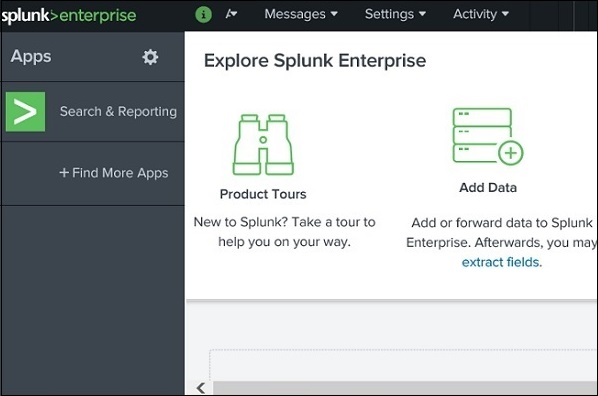📌 相关文章
- Splunk-查找
- Splunk-查找(1)
- Splunk-计算字段
- Splunk-计算字段(1)
- Splunk-源类型(1)
- Splunk-源类型
- Splunk-标签(1)
- Splunk-标签
- Splunk-搜索宏(1)
- Splunk-子搜索
- Splunk-搜索宏
- Splunk-子搜索(1)
- Splunk教程(1)
- Splunk教程
- Splunk-应用
- Splunk-应用(1)
- Splunk-删除数据(1)
- Splunk-删除数据
- 讨论Splunk
- 讨论Splunk(1)
- Splunk-概述(1)
- Splunk-概述
- Splunk-转换命令
- Splunk-转换命令(1)
- 表重命名 splunk (1)
- Splunk-排序命令
- Splunk-排序命令(1)
- C#-环境
- C#-环境(1)
📜 Splunk-环境
📅 最后修改于: 2020-11-29 08:04:58 🧑 作者: Mango
在本教程中,我们旨在安装企业版。启用所有功能后,此版本可免费评估60天。您可以使用以下链接下载安装程序,该链接适用于Windows和Linux平台。
https://www.splunk.com/en_us/download/splunk-enterprise.html。
Linux版本
Linux版本是从上面给出的下载链接下载的。我们选择.deb软件包类型,因为安装将在Ubuntu平台上完成。
我们将通过逐步的方法来学习这一点-
第1步
下载.deb软件包,如下面的屏幕快照所示-
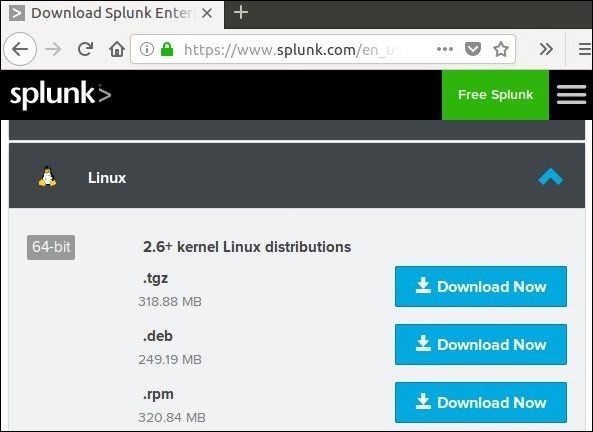
第2步
转到下载目录,并使用上述下载的软件包安装Splunk。
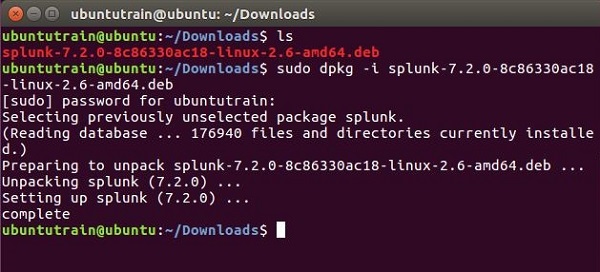
第三步
接下来,您可以通过将以下命令与accept license参数一起使用来启动Splunk。它将询问您应该提供并记住的管理员用户名和密码。
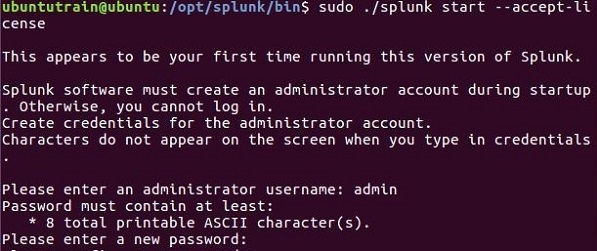
第4步
Splunk服务器启动,并提及可以访问Splunk界面的URL。
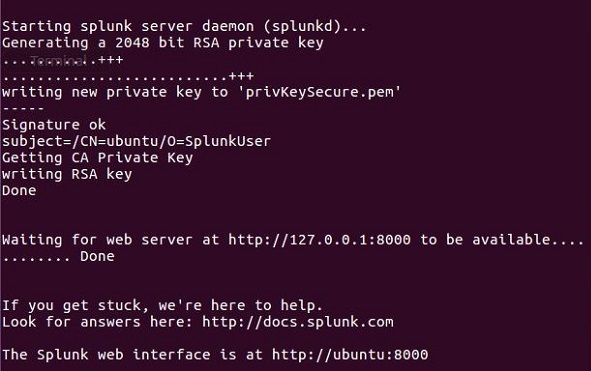
第5步
现在,您可以访问Splunk URL,并输入在步骤3中创建的管理员用户ID和密码。

Windows版本
Windows版本可用作msi安装程序,如下图所示-
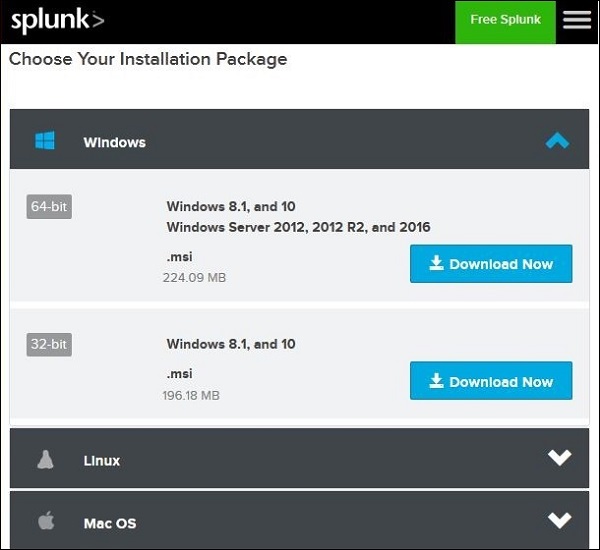
双击msi安装程序将直接安装Windows版本。为成功安装,我们必须做出正确选择的两个重要步骤如下。
第1步
当我们在本地系统上安装它时,请选择本地系统选项,如下所示:
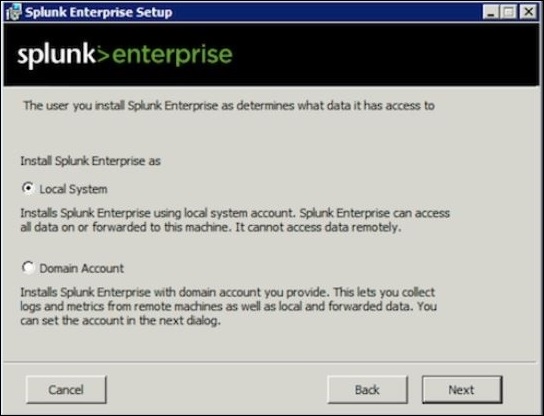
第2步
输入管理员的密码并记住它,因为它将在以后的配置中使用。
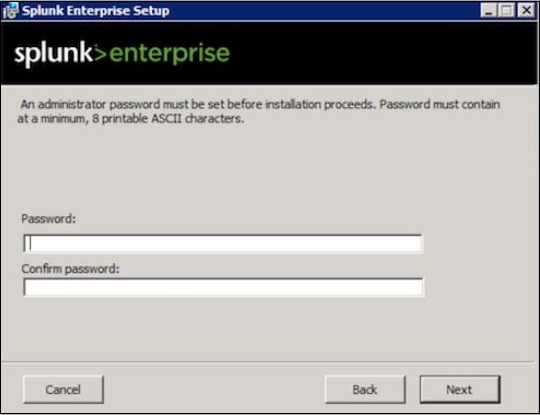
第三步
在最后一步,我们看到Splunk已成功安装,可以从Web浏览器启动它。
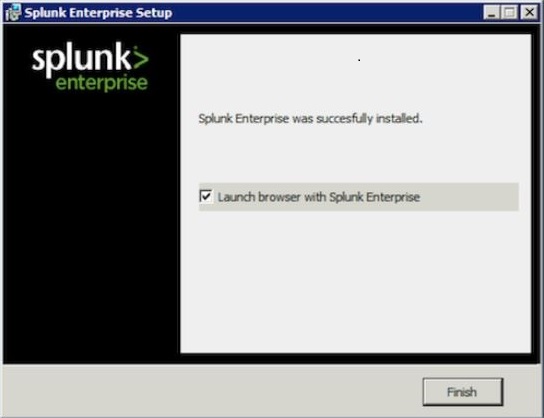
第4步
接下来,打开浏览器并输入给定的URL http:// localhost:8000 ,然后使用管理员用户ID和密码登录到Splunk。